میک پر ویڈیوز ریکارڈ کرنا چاہتے ہیں؟ چاہے وہ گیم کلپ ہو ، مووی کلپ ہو ، یا اپنے دوست کی مدد کے لیے ویڈیو کیسے ہو - میک پر اسکرین ریکارڈنگ بہت سے طریقوں سے بہت مفید ثابت ہو سکتی ہے۔
ہوسکتا ہے کہ آپ میک پر یوٹیوب ویڈیو یا نیٹ فلکس ویڈیو ریکارڈ کرنے کا بھی منصوبہ بنا رہے ہوں ، حالانکہ اسے حاصل کرنا مشکل ہے۔ وجوہات سے قطع نظر ، آپ کو معلوم ہونا چاہیے کہ موقع ملنے پر میک او ایس پر ویڈیو ریکارڈ کرنے کا طریقہ۔
آڈیو کے ساتھ میک پر ریکارڈنگ کیسے چیک کریں؟
macOS Mojave کے متعارف ہونے کے بعد سے، میک بک پر ویڈیوز ریکارڈ کرنا یا اسکرین شاٹس لینا بچوں کا کھیل بن گیا ہے۔
یہ کہنا یہ نہیں ہے کہ یہ مشکل تھا جب میک اسکرین ریکارڈر تک صرف کوئیک ٹائم پلیئر کے ذریعے رسائی حاصل کی جاسکتی ہے ، لیکن اس میں کچھ اضافی اقدامات بھی شامل ہیں۔
تاہم ، آئیے شروع کریں کہ میکوس پر اپنی اسکرین کو کیسے ریکارڈ کیا جائے۔
- شارٹ کٹ کا استعمال کرتے ہوئے میک اسکرین ریکارڈر پینل کھولیں:
- شفٹ کمانڈ -5
- "مکمل اسکرین ریکارڈ کریں" یا "منتخب کردہ حصہ ریکارڈ کریں" کے بٹن پر کلک کریں اس پر منحصر ہے کہ آپ فل سکرین کو ریکارڈ کرنا چاہتے ہیں یا اس کا صرف ایک حصہ۔
- اب ، میکوس پر اسکرین ریکارڈ کرنا شروع کرنے کے لیے پینل میں موجود ریکارڈ آپشن پر کلک کریں۔
- ریکارڈنگ روکنے کے لیے ، آپ مینو بار میں ریکارڈ بٹن پر کلک کر سکتے ہیں یا شارٹ کٹ استعمال کر سکتے ہیں: کمانڈ کنٹرول-ایس سی۔ آپ میک اسکرین ریکارڈر پینل پر واپس آ کر اور ریکارڈنگ روکنے کے بٹن پر کلک کرکے ریکارڈنگ روک سکتے ہیں۔
- ریکارڈنگ نیچے دائیں کونے میں تیرتے تھمب نیل میں ظاہر ہوگی۔ ریکارڈ شدہ فائل کو کھولنے کے لیے اس پر کلک کریں۔
- اگر آپ اسکرین ریکارڈنگ سے مطمئن نہیں ہیں تو فلوٹنگ ونڈو سے دائیں کلک کریں۔
- ایک بار ریکارڈ شدہ فائل کھل جانے کے بعد ، آپ ریکارڈ شدہ کلپ کو ونڈو کے اوپر ٹرم بٹن کے ذریعے کاٹ سکتے ہیں۔
میک پر اسکرین ریکارڈنگ کو بطور ڈیفالٹ ڈیسک ٹاپ پر محفوظ کیا جاتا ہے۔ تاہم ، آپ اختیارات مینو کے تحت میکوس سکرین ریکارڈر پینل میں محفوظ مقام کو تبدیل کرسکتے ہیں۔ یہاں ، آپ کو یہ منتخب کرنے کے لیے آڈیو سیٹنگ بھی مل جائے گی کہ آیا آپ میک پر سکرین کو آواز کے ساتھ یا بغیر ریکارڈ کرنا چاہتے ہیں۔
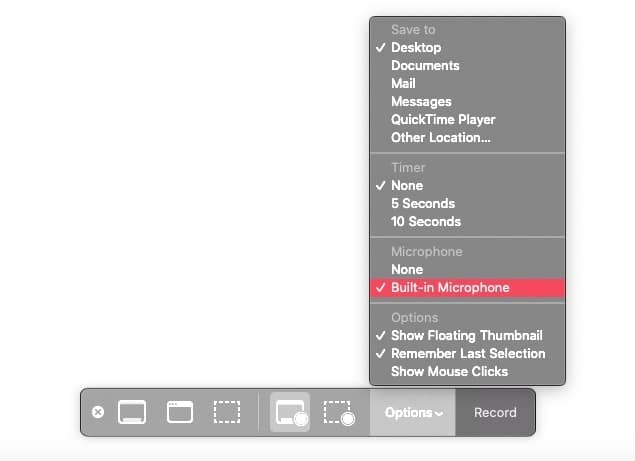
اس کے علاوہ ، ایک ٹائمر سیٹنگ ہے جو ریکارڈ بٹن دبانے اور اصل ریکارڈنگ شروع کرنے کے درمیان تاخیر دے سکتی ہے۔ اگر آپ ہاؤ ٹو ویڈیو بنا رہے ہیں تو آپ "ماؤس کلکس دکھائیں" بھی سیٹ کر سکتے ہیں۔
میک پر ویڈیو ریکارڈ کرنے کا طریقہ (کوئیک ٹائم پلیئر کے ذریعے)
اگر آپ macOS کا پرانا ورژن (10.13 اور اس سے نیچے) استعمال کر رہے ہیں، تو آپ اب بھی QuickTime Player کے ذریعے اپنے Macbook پر اسکرین ریکارڈ کر سکتے ہیں۔ اسے کرنے کا طریقہ یہاں ہے:
- ایپ کھولیں۔
کمانڈ + اسپیس بار دبائیں۔ - فائل پر جائیں اور مینو بار میں نئی اسکرین ریکارڈنگ کا انتخاب کریں۔ متبادل کے طور پر ، گودی پر کوئیک ٹائم پلیئر ایپ آئیکن پر دائیں کلک کریں اور نئی اسکرین ریکارڈنگ کا انتخاب کریں۔
- نئی ونڈو میں ، ریکارڈر بٹن پر کلک کریں ، پھر ریکارڈنگ شروع کرنے کے لیے اسکرین پر کہیں بھی ٹیپ کریں یا اسکرین کے کسی حصے کو منتخب کرنے کے لیے سوائپ کریں۔
- ویڈیو ریکارڈنگ کو بند کرنے کے لیے ، گودی پر موجود کوئیک ٹائم پلیئر آئیکون پر دوبارہ کلک کریں اور مینو سے اسپاٹ ریکارڈنگ کا انتخاب کریں۔
اپنی سکرین کو میکوس پر آڈیو کے ساتھ ریکارڈ کرنے کے لیے ، ریکارڈ بٹن کے آگے دائیں جانب نیچے والے تیر پر کلک کریں اور None کے آگے موجود کوئی بھی آپشن منتخب کریں۔
اگرچہ میک او ایس کا بلٹ ان اسکرین ریکارڈنگ ٹول آڈیو پر قبضہ کرسکتا ہے ، لیکن معیار اتنا اچھا نہیں ہوگا جتنا کہ کلپ کی حقیقی آواز۔
یہ آلہ صارف کے نجی آڈیو پر قبضہ کرنے کے لیے اچھا ہے ، تاہم ، کسی کو تھرڈ پارٹی اسکرین ریکارڈرز کی تلاش کرنی چاہیے یا اگر آڈیو کوالٹی ترجیح ہو تو کلپ کو براہ راست ڈاؤن لوڈ کرنے کی کوشش کرنی چاہیے۔
ہمیں امید ہے کہ آپ کو یہ مضمون آپ کے لیے مفید معلوم ہوگا۔ میک کے ساتھ بغیر آواز کے سکرین کو کیسے ریکارڈ کیا جائے۔. تبصرے میں اپنی رائے اور تجربہ شیئر کریں۔ اس کے علاوہ، اگر مضمون نے آپ کی مدد کی، تو اسے اپنے دوستوں کے ساتھ ضرور شیئر کریں۔
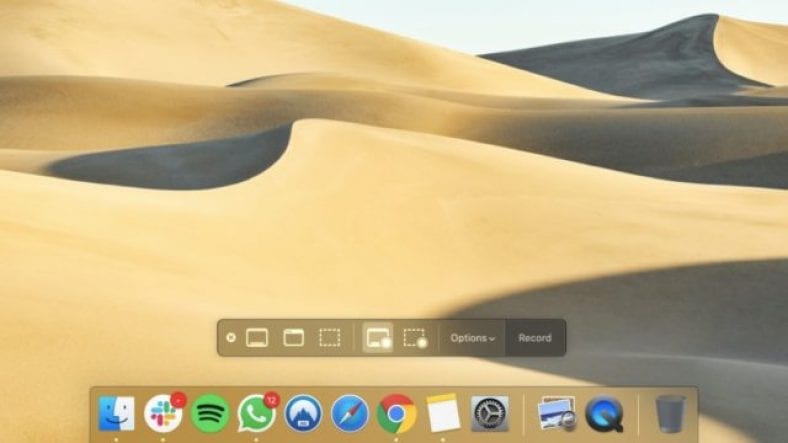




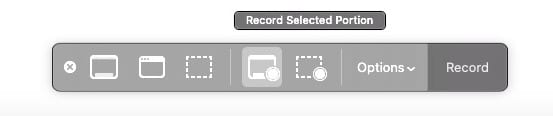
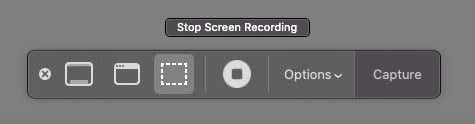
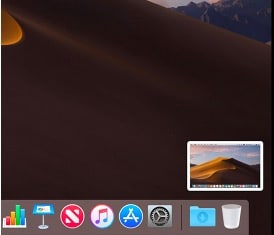
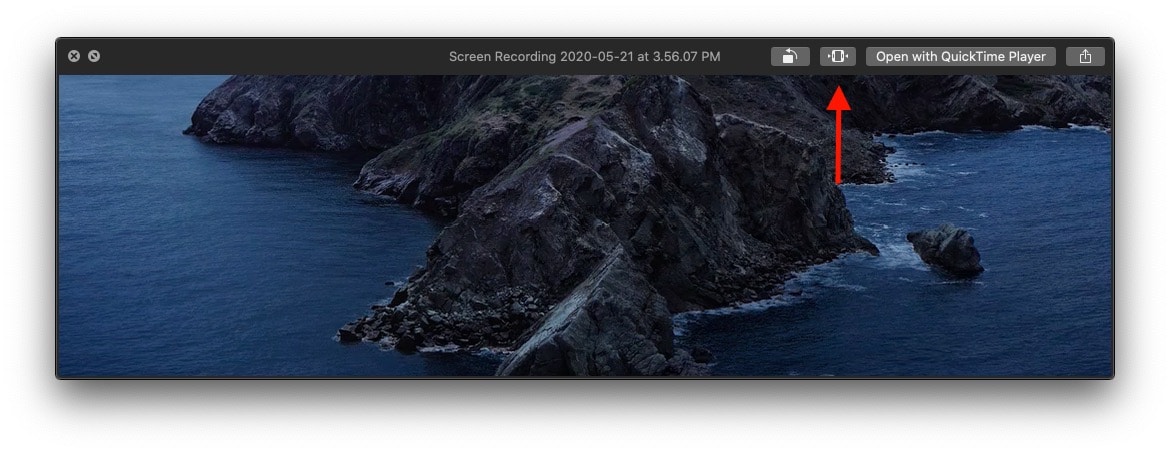 میک پر اسکرین ریکارڈنگ کو بطور ڈیفالٹ ڈیسک ٹاپ پر محفوظ کیا جاتا ہے۔ تاہم ، آپ اختیارات مینو کے تحت میکوس سکرین ریکارڈر پینل میں محفوظ مقام کو تبدیل کرسکتے ہیں۔ یہاں ، آپ کو یہ منتخب کرنے کے لیے آڈیو سیٹنگ بھی مل جائے گی کہ آیا آپ میک پر سکرین کو آواز کے ساتھ یا بغیر ریکارڈ کرنا چاہتے ہیں۔
میک پر اسکرین ریکارڈنگ کو بطور ڈیفالٹ ڈیسک ٹاپ پر محفوظ کیا جاتا ہے۔ تاہم ، آپ اختیارات مینو کے تحت میکوس سکرین ریکارڈر پینل میں محفوظ مقام کو تبدیل کرسکتے ہیں۔ یہاں ، آپ کو یہ منتخب کرنے کے لیے آڈیو سیٹنگ بھی مل جائے گی کہ آیا آپ میک پر سکرین کو آواز کے ساتھ یا بغیر ریکارڈ کرنا چاہتے ہیں۔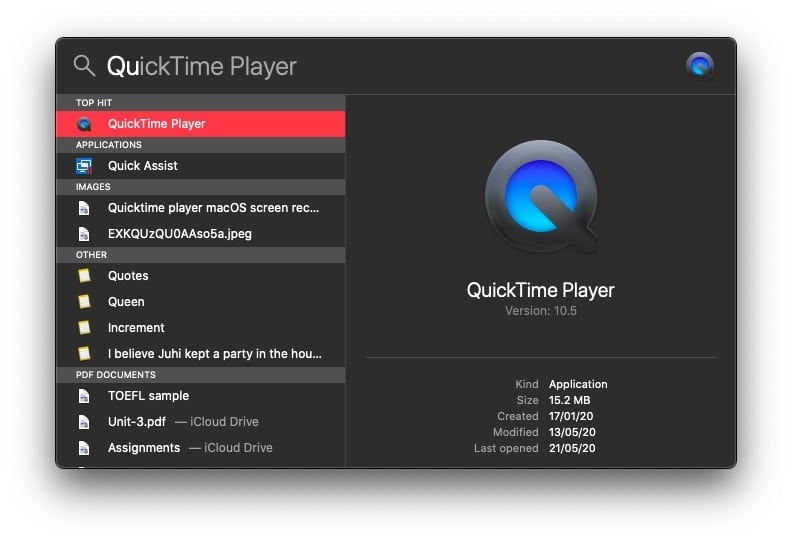
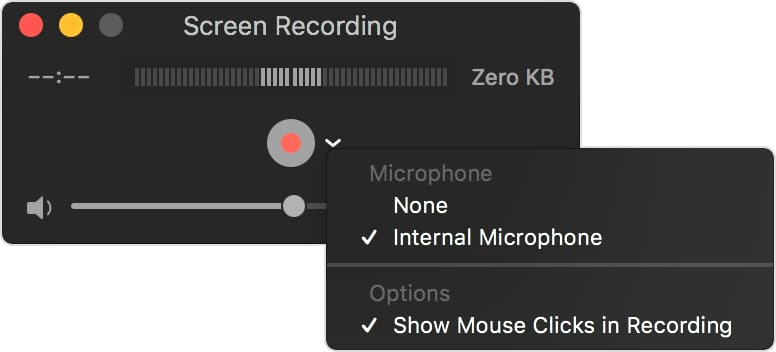
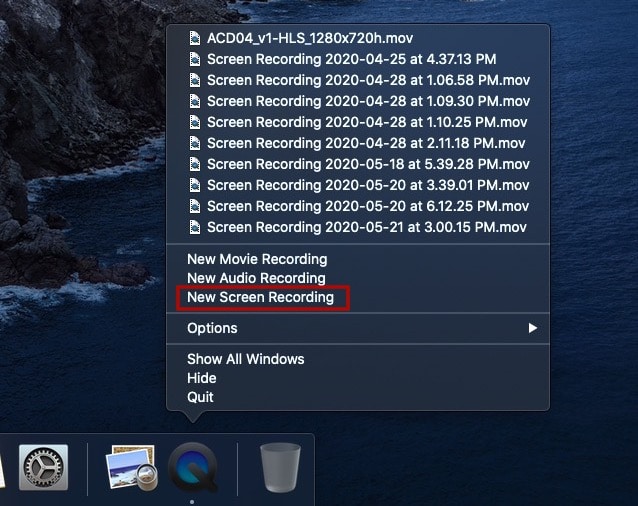






میک پر اسکرین کو کیسے ریکارڈ کیا جائے اس کی ایک بہت ہی عمدہ وضاحت۔
2022 میں میک پر اسکرین کو کیسے ریکارڈ کرنا ہے اس کی عمدہ وضاحت کے لیے شکریہ